Urządzenie USB w systemie Windows jest stale podłączone i wyłączone - jak znaleźć przyczynę i naprawić
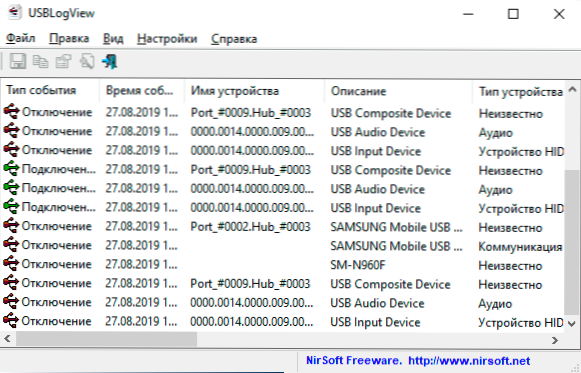
- 2983
- 820
- Roman Pawlik
Podczas podłączania lub odłączania urządzeń USB Windows 10, 8.1 i Windows 7 odtwarzają dźwięk, a niektórzy użytkownicy mają do czynienia z faktem, że dźwięk łączenia i odłączania USB pojawia się stale, podczas gdy nie jest jasne, jakie to urządzenie. Możliwe jest inna opcja: urządzenie jest znane, ale nie wiadomo, dlaczego jest ciągle wyłączane i podłączone.
W tych instrukcjach, w kolejności, poradzimy sobie z każdym z problemów: najpierw, jak dowiedzieć się, dlaczego dźwięk wyłączenia i łączenia urządzeń USB stale gra i które urządzenie go generuje, a następnie, dlaczego to może się zdarzyć i jak to się zdarzyć i jak to się zdarzyć naprawić problem.
- Dowiadujemy się, które urządzenie powoduje stałe dźwięki połączenia i odłączanie USB
- Dlaczego urządzenie USB stale się wyłącza i odłącza
- Instrukcja wideo
Stałe dźwięki łączenia i wyłączania USB - jak dowiedzieć się, które urządzenie je powoduje
Jeśli od czasu do czasu usłyszysz dźwięk podłączenia urządzenia USB w systemie Windows, ale nie możesz dowiedzieć się, które urządzenie je powoduje, można to zrobić za pomocą dwóch bezpłatnych programów od jednego programisty: NIRSOFT USBDEVIEW i USBLOGVIEW. Drugi wydaje mi się wygodniejszy dla rozważanego zadania, dlatego zaczniemy od tego.
- Pobierz usblogview z oficjalnej strony internetowej programisty https: // www.Nirsoft.net/utils/usb_log_view.HTML i rozpakuj archiwum w wygodnym miejscu dla Ciebie. Na tej samej stronie znajduje się plik do pobrania języka rosyjskiego interfejsu: po prostu rozpakuj go w folderze z programem.
- Uruchom program, nie zamykaj i po prostu postępuj zgodnie z nowymi wierszami, które w nim pojawiają się: Z każdym połączeniem lub odłączeniem urządzenia USB poniżej, linie z informacjami o zdarzeniu i urządzeniu wygenerują go wygenerowane.
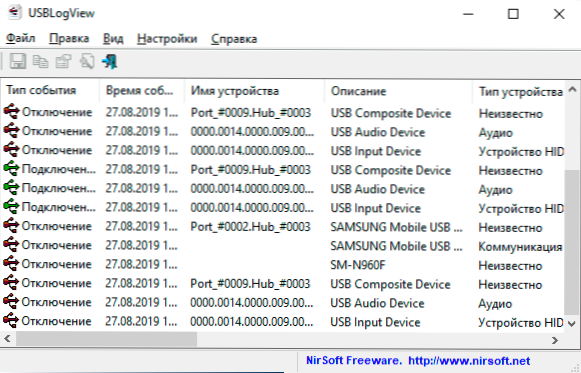
- Możesz sortować posty w kolumnie zdarzenia, aby nowe zdarzenia były dodawane u góry, aby uzyskać wygodniejsze przeglądanie.
- Na podstawie opisu urządzenia zwykle porównywalne jest ustalenie, które urządzenie USB jest stale podłączone i odłączone (zwróć uwagę: niektóre urządzenia z systemem można zdefiniować jako kilka urządzeń, na przykład wiele telefonów - w tym przypadku możesz w tym przypadku Zobacz na liście, że wszystko jest połączone i odłączone od razu).
Drugi program, USBDeview jest dostępny na https: // www.Nirsoft.Net/utils/usb_device_view.HTML (jest też dla tego rosyjska).
Wyświetla status wszystkich urządzeń USB i odłączonych. Jeśli twoje nieznane urządzenie podłączone, a następnie wyłączone, rekordy będą wyświetlane u góry listy.
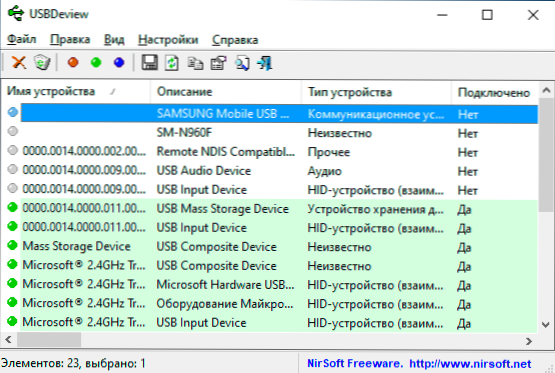
Ponadto, podobnie jak w poprzednim przypadku, zgodnie z opisem urządzenia, możliwe będzie zrozumienie, o którym urządzeniu mówimy i na podstawie tego, aby podjąć działania. Jeśli opis nie daje zrozumienia, że urządzenie jest podłączone i odłączone - napisz jego opis z programu w komentarzach, spróbuję powiedzieć.
Należy pamiętać, że często nie mówimy o zewnętrznych urządzeniach USB, ale o wewnętrznym, połączonym przez wewnętrzny interfejs komputera lub laptopa: na przykład ramka internetowa na laptopie (a także klawiaturze i touchpad), a czytnik karty na PC-wszystko często również podłączony do USB, choć nie na zewnątrz.
Dlaczego urządzenia USB są stale połączone i odłączone
A teraz o głównych powodach, dla których istnieje stałe zamknięcie i odłączenie urządzeń USB z reprodukcją odpowiedniego dźwięku:
- Korzystanie z piast USB (gałęzi) i wielu podłączonych do nich urządzeń: nie zawsze mogą zapewnić nieprzerwaną operację. Spróbuj podłączyć urządzenie bezpośrednio do złącza USB.
- Połączenie za pomocą urządzenia USB, w niektórych punktach wymagających dużej mocy, które nie zapewnia złącza USB na komputerze lub laptopie. Czasami może to być również spowodowane problemami z zasilaniem (zwykle w tym przypadku występują inne objawy - włączenie nie jest po raz pierwszy, nagłe zamknięcia i inne).
- Zamyka obudowę PC, obudowa oparła się na grzejniku grzewczym, problemy sprzętowe z łańcuchem zasilania.
- Uszkodzenie kabli i złącza zarówno na komputerze lub samym laptopie, jak i na ostatecznym urządzeniu.
- W niektórych przypadkach praca przeciwwirusów trzeciej części: na przykład podczas sprawdzania urządzeń podłączonych USB mogą one zainicjować rozłączenie i połączenie.
- Parametry oszczędzania energii urządzeń. Możesz sprawdzić urządzenia w dyspozytorze: Znajdź urządzenie wyłączone i podłączone, kliknij go za pomocą odpowiedniego przycisku myszy, otwórz „Właściwości” i sprawdzić, czy znak jest zainstalowany „Zezwól na zapisanie energii” na Kontrola mocy ”, spróbuj go usunąć i zastosować ustawienia.

- Nieprawidłowe działanie sterownika urządzenia: jeśli nieprawidłowe funkcjonuje podczas pracy, system może wyłączyć urządzenie, a następnie, w momencie aktualizacji parametrów sprzętu, włącz go ponownie. W takim przypadku błąd jest zwykle widoczny w menedżerze urządzeń, gdy urządzenie jest wyłączone (wykrzyknik obok nazwy urządzenia).
- Nieprawidłowe działanie zainstalowanych sterowników zasilacza komputera lub laptopa: spróbuj zainstalować wszystkie oryginalne sterowniki komputerowe dotyczące płyty głównej z oficjalnej strony internetowej.
- Jeśli telefon podłączony przez USB jest stale podłączony i odłączony, oprócz powyższych powodów parametry i aplikacje (na przykład antywirusy) w samym telefonie mogą to spowodować, że wyłączanie dostępu do ekranu i podobne.
Oczywiście problem może być w awarii sprzętu samego urządzenia.
Instrukcja wideo
Mam nadzieję, że coś z opisanych zidentyfikuje zarówno samo urządzenie, jak i przyczyny rozważanego zachowania w systemie Windows.
- « Jak naprawić err_spdy_protocol_error w przeglądarce i chromie Yandex
- Jak znaleźć montaż systemu Windows 10 na komputerze, na obrazie lub na dysku flash »

